Cette boîte de dialogue contient des options pour configurer la projection d'une texture Relief normal.
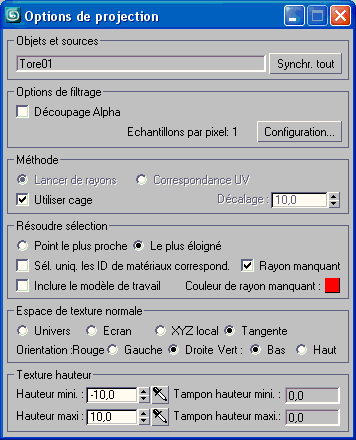
Zone Objets et sources
La zone de texte affiche le nom de l'objet source de la projection. Si plusieurs objets sont sélectionnés, cette zone affiche l'option source sélectionnée dans la boîte de dialogue Rendu en texture, savoir le nom d'un seul objet si l'option Individuel est activée, tous les objets sélectionnés (valeur par défaut) ou encore tous les objets préparés.
- Synchr. tout
- Cliquez sur ce bouton pour que les sources de Rendu en texture utilisent l'objet source actif et les autres options de projection courantes. Ce bouton est disponible uniquement s'il existe un objet source individuel.
Zone Options de filtrage
- Découpage Alpha
- Permet de supprimer l'anti-crénelage du canal alpha.
- Super échantillonnage global
- Lorsque l'outil de rendu lignes de balayage par défaut est actif, ce champ affiche le type de super échantillonnage global qui est actuellement utilisé. Lorsque l'outil de rendu mental ray est actif, ce champ indique le nombre d'échantillons par pixel. La valeur par défaut est Aucun.
- Configurationcliquez sur ce bouton pour configurer l'échantillonnage global. Lorsque le rendu lignes de balayage par défaut est actif, cliquez sur ce bouton pour afficher le panneau déroulant Rendu lignes de balayage par défaut de la boîte de dialogue Rendu dont la zone Super échantillonnage global vous permet d'activer le super échantillonnage de manière globale et de sélectionner la méthode de super échantillonnage. Lorsque le rendu mental ray est actif, le fait de cliquer sur le bouton Configuration a pour effet d'afficher le panneau déroulant Qualité d'échantillonnage de la boîte de dialogue Rendu dans lequel vous pouvez ajuster le niveau d'échantillonnage.
Zone Méthode
Les options de cette zone vous permettent de spécifier la façon dont les normales doivent être utilisées à partir de l'objet source.
- Lancer de rayons(valeur par défaut.) Lorsque cette option est activée, les normales sont obtenues par lancer de rayons entre les objets source et cible. Les objets doivent être parfaitement alignés dans l'espace univers. Lorsque vous affichez à la fois des objets de haute résolution et de faible résolution dans les fenêtres, ils doivent être parfaitement alignés les uns par rapport aux autres. Aucune condition spéciale n'est requise pour les coordonnées de mapping des objets de haute résolution.
- Correspondance UVlorsque cette option est activée, les normales sont obtenues en faisant correspondre les coordonnées UV locales de l'objet cible avec celles de l'objet source. Les coordonnées UV des objets doivent être parfaitement alignéee. Si vous affichez les objets à l'aide de la boîte de dialogue Editer UVW du modificateur Développer UVW, les objets de faible et de haute résolution doivent alors être parfaitement alignés les uns par rapport aux autres. Les coordonnées de mapping de l'objet de haute résolution doivent utiliser le même canal de texture que l'objet de faible résolution.
Un modificateur Développer UVW sera généralement affecté à l'objet de haute résolution, mais cela n'est pas obligatoire.
Avec cette option, l'objet de haute résolution ne doit pas nécessairement se trouver dans le même emplacement physique que l'objet de faible résolution.
Conseil : Vous pouvez réinitialiser la cage (dans le panneau déroulant Cage) car l'option Correspondance UV ne l'utilise pas.
- Utiliser cage
- Lorsque cette option est activée, la projection est basée sur le sous-objet cage du modificateur Projection. Lorsqu'elle est désactivée, un décalage est utilisé. Valeur par défaut : activé.
- Décalage
- Cette option est disponible uniquement lorsque l'option Utiliser cage est désactivée. Le décalage correspond à la distance à partir de laquelle les normales sont projetées au-dessus de la surface de l'objet source. Valeur par défaut : 10,0 unités.
Zone Résoudre sélection
Les deux cases d'options sont destinées aux scènes contenant des objets semi-transparents et pour lesquelles il peut exister plusieurs sélections pour chaque rayon. Les autres options de cette zone sont des commandes de projection supplémentaires.
- Point le plus prochelorsque cette option est activée, l'objet le plus proche est utilisé s'il existe plusieurs sélections.
- Le plus éloigné(valeur par défaut.) lorsque cette option est activée, l'objet le plus éloigné est utilisé s'il existe plusieurs sélections.
- Sél. uniq. les ID de matériaux correspond.
- Lorsque cette option est activée, la projection s'effectue uniquement entre des ID de matériaux équivalents. L'activation de cette option permet à une texture de contenir des projections de relief normal réalisées à partir de différents objets sources de haute résolution. Cette option est désactivée par défaut.
- Inclure le modèle de travail
- Lorsque cette option est activée, l'ancrage s'effectue à partir de l'objet source si un objet cible est introuvable. Cette option est désactivée par défaut.
Si un grand nombre de rayons projetés n'atteignent pas l'objet cible, vous pouvez également activer l'option Inclure le modèle de travail pour résoudre rapidement ce problème dans la mesure où la Couleur de rayon manquant sera alors visible dans le rendu de la texture Normales. Cependant, si l'objet de faible résolution masque l'objet de haute résolution, l'option Inclure le modèle de travail n'aura pas l'effet désiré et la texture Normales ne contiendra pas les détails de haute résolution que vous vouliez obtenir. Dans ce cas, ajustez la cage du modificateur Projection.
Cette option s'avère également très utile pour les géométries de haute résolution qui ne sont pas continues (par exemple, avec un treillis ou un réseau de cylindres).
- Rayon manquant
- Lorsque cette option est activée, les rayons qui ont raté la texture sont ancrés au même titre que les rayons qui l'ont atteinte, en utilisant la Couleur de rayon manquant. Cette option est activée par défaut.
- Couleur de rayon manquantcette couleur est ancrée dans la texture si la projection ne parvient pas à atteindre la géométrie cible. Cliquez sur l'échantillon de couleur pour afficher le sélecteur de couleurs et changez la couleur utilisée pour représenter les rayons manquants. Valeur par défaut : rouge.
Zone Espace de texture normale

Il existe quatre méthodes pour projeter les normales :
- Universla projection est réalisée en utilisant les coordonnées universelles. Cette option est particulièrement adaptée aux objets qui ne bougent pas ou qui ne se déforment pas, car un objet mobile dont les normales ont été projetées en utilisant des coordonnées universelles semblera nager dans la texture.
- Ecranla projection est réalisée en utilisant des coordonnées d'écran, il s'agit donc d'une projection plate dans la direction de l'axe Z. Cette méthode est principalement adaptée aux objets immobiles qui ne sont vus que d'un seul angle, par exemple pour une statue vue à travers une fenêtre.
- XYZ localla projection est réalisée en utilisant les coordonnées locales de l'objet. Cette méthode peut être utilisée pour les objets mobiles ou immobiles, mais pas pour les objets qui se déforment, car la projection semblerait incorrecte dans certaines images.
- Tangente(valeur par défaut.) la projection se fait selon une tangente par rapport à la surface de l'objet cible. Cette méthode est destinée aux objets qui bougent et se déforment, tels que des personnages animés.
- Orientation
- Les paramètres d'orientation déterminent la signification du rouge et du vert pour la texture Relief normal. Ces paramètres diffèrent selon qu'il s'agit de la méthode Tangente ou d'une autre méthode.
Le paramètre approprié pour le rouge et le vert varie en fonction du type de texture ou d'ombrage matériel qui sera utilisé pour afficher la texture. Chaque ombrage a des exigences spécifiques. La texture Relief normal comporte des contrôles permettant d'inverser le rouge et le vert. La texture Relief normal devrait fonctionner correctement si elle a été créée avec les paramètres X et Y ou Droite et Gauche par défaut, en revanche si elle a été créée avec d'autres paramètres, il vous faudra modifier ses paramètres pour qu'elle soit correctement restituée et éviter d'avoir à générer le rendu d'une texture entièrement nouvelle.
Méthode de projection = Tangente

Pour la méthode Tangente, le rouge indique les normales orientées vers la gauche ou la droite et le vert indique les normales orientées vers le haut ou le bas.
Si, par exemple, vous utilisez le mode Tangente avec le rouge réglé sur la droite et le vert réglé sur le bas, les zones affichées en rouge dans la texture Normales représentent les normales orientées vers la droite et les zones en vert représentent les normales orientées vers le bas.
Voici la liste des valeurs possibles pour la méthode Tangente :
- Rougepeut être défini sur Gauche ou Droite. Valeur par défaut : Droite.
- Vertpeut être défini sur Haut ou Bas. Valeur par défaut : Bas.
Méthode de projection : Univers, Ecran et XYZ local

Dans le cas d'une méthode Univers, Ecran et XYZ local, le rouge indique que les normales sont orientées vers une valeur X positive ou négative, alors que le vert indique qu'elles sont orientées vers une valeur Y positive ou négative.
Si, par exemple, vous utilisez le mode Univers avec le rouge réglé sur –X et le vert sur –Y, les zones affichées en rouge dans la texture Normales représentent les normales orientées vers –X et les zones en vert représentent les normales orientées vers –Y.
Voici la liste des valeurs possibles pour les méthodes Univers, Ecran et XYZ local :
- Rougepeut correspondre à -X ou +X. La valeur par défaut est +X.
- Vertpeut correspondre à -Y ou +Y. La valeur par défaut est +Y.
Zone Texture Hauteur
- Hauteur mini
- Définit une hauteur minimum pour les normales déplacées. Valeur par défaut : 0,0 unité.
- Hauteur maxi
- Définit une hauteur maximum pour les normales déplacées. Valeur par défaut : 10,0 unités.
-
 Pipette Hauteur mini et Hauteur maxi
Pipette Hauteur mini et Hauteur maxi - Activez la pipette pour choisir la hauteur minimale ou maximale des normales déplacées en effectuant une sélection ou un glisser dans une fenêtre. Cliquez sur la hauteur souhaitée avec le bouton activé. Vous pouvez également faire glisser cette valeur jusqu'à obtention du résultat souhaité. La valeur de hauteur minimale ou maximale est mise à jour en fonction de votre sélection.
- Tampon hauteur mini
- Une fois que vous avez généré le rendu de la projection d'une texture Relief normal, cette valeur définit la distance minimum parcourue par un rayon de projection. Valeur par défaut : 0,0.
- Tampon hauteur mini
- Une fois que vous avez généré le rendu de la projection d'une texture Relief normal, cette valeur définit la distance minimum parcourue par un rayon de projection. Valeur par défaut : 0,0.
Si vous désirez utiliser une texture Hauteur, vous pouvez générer le rendu d'une texture Relief normal pour obtenir les valeurs du tampon, puis définir les paramètres Tampon hauteur mini et Tampon hauteur maxi en conséquence, ceci afin d'obtenir la meilleure texture Hauteur possible.